Cómo solucionar problemas de mensajería de Google Chat (RCS) en Android
Publicado: 2022-01-29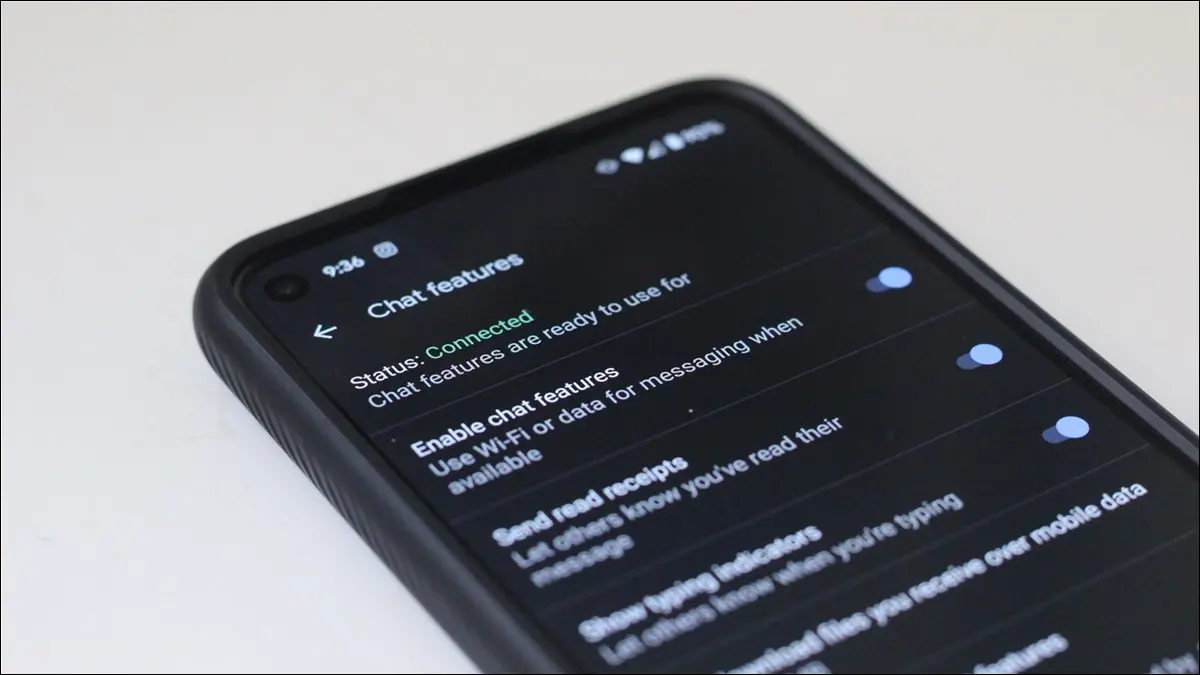
Se supone que RCS es el sucesor de SMS, pero está lejos de ser un sistema perfecto. Actualmente, podría encontrarse con una serie de problemas con el servicio: desconexiones, fallas en la conexión y más. Afortunadamente, hay algunas soluciones que puedes probar si te encuentras en esta situación.
Recientemente, me ocupé de uno de esos problemas. A lo largo de los cuatro días que estuve sin acceso a RCS (también llamado Google Chat o Funciones de chat), durante los cuales muchos de mis mensajes se fueron al abismo, para nunca ser vistos por los ojos humanos, me topé con un montón de soluciones diferentes. También hablé con el soporte de Google Pixel y probé algunos otros.
En última instancia, hay varias cosas que puedes probar. Si ninguno de ellos funciona, la opción nuclear es desconectar totalmente RCS/Google Chat en el lado del servidor. Pero no nos adelantemos aquí, primero veamos cómo verificar el estado de las funciones de Google Chat.
Cómo verificar el estado de conexión de RCS en Android
Si sabe que su teléfono tiene RCS y tiene problemas para enviar mensajes, verificar el estado de las funciones de Chat en su teléfono es un buen lugar para comenzar.
Para ver si las funciones de Chat están conectadas, primero abra la aplicación Mensajes. Desde allí, toque los tres puntos en la esquina superior derecha.

Elija "Configuración".

En el menú Configuración, toque "Funciones de chat".

Si el Estado se muestra como Conectado, entonces está listo para comenzar. Si tiene problemas con la mensajería, es probable que sea otro problema.
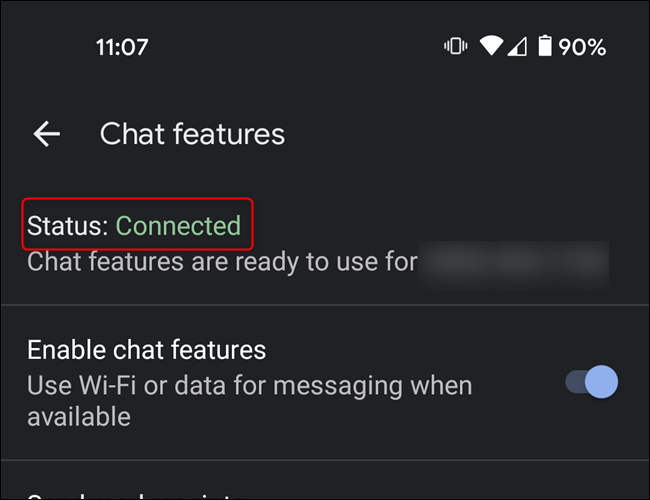
Sin embargo, si no está conectado, entonces es hora de comenzar a solucionar el problema. Sin embargo, permanezca en este menú: es donde comenzará.
Nota: Si bien las siguientes soluciones se enumeran como "opciones", están diseñadas para ejecutarse en orden secuencial. Están organizados desde el más fácil y menos destructivo hasta el más difícil y agresivo, ¡así que comienza con el primero!
Opción uno: alternar funciones de chat y reiniciar
Mientras se encuentra en el menú de funciones de chat, continúe y presione el botón "Habilitar funciones de chat" para desactivarlo .
Una vez desactivado, continúe y reinicie su teléfono. Mantenga presionado el botón de encendido, luego toque "Reiniciar".
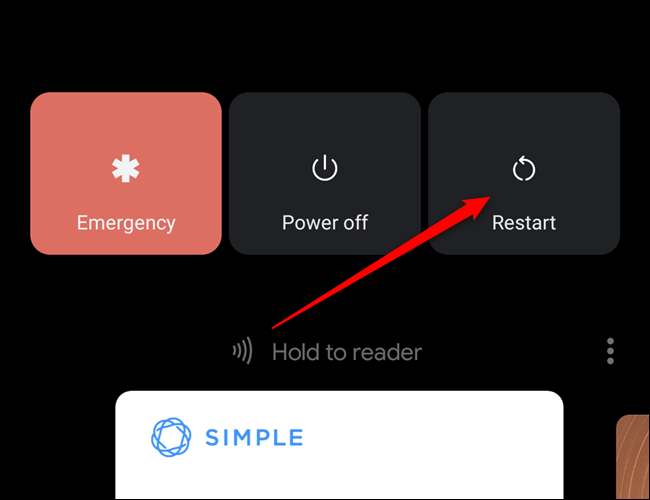
Cuando se reinicie, use las instrucciones anteriores para volver al menú Funciones de chat. Toque el interruptor "Habilitar funciones de chat" y vea si se conecta. Con un poco de suerte, eso funcionó. Pero si no, sigue leyendo.
Opción dos: Borrar almacenamiento para mensajes
Si ha sido un usuario de Android durante un período de tiempo razonable, es probable que haya hecho la canción y el baile de Clear Cache. ¿Adivina qué? Esto no es diferente. De acuerdo, tal vez sea un poco diferente: primero debe habilitar el Modo avión.
Tire hacia abajo de la barra de notificaciones para mostrar el menú de configuración rápida. Busque el botón Modo avión (es posible que tenga que desplazarse por varias páginas del menú para encontrarlo). Tenga en cuenta que esto deshabilitará todas las conexiones de red, incluidos Wi-Fi, Bluetooth y datos móviles como mínimo.

Toque el ícono de ajustes para saltar al menú Configuración.

En este menú, desplácese hasta encontrar "Aplicaciones y notificaciones" (o alguna variación de esto; cada fabricante de Android tendrá alguna versión de esta opción).

Si ha abierto Mensajes recientemente, debería estar en la parte superior de esta lista. De lo contrario, toque "Ver todas las # aplicaciones".
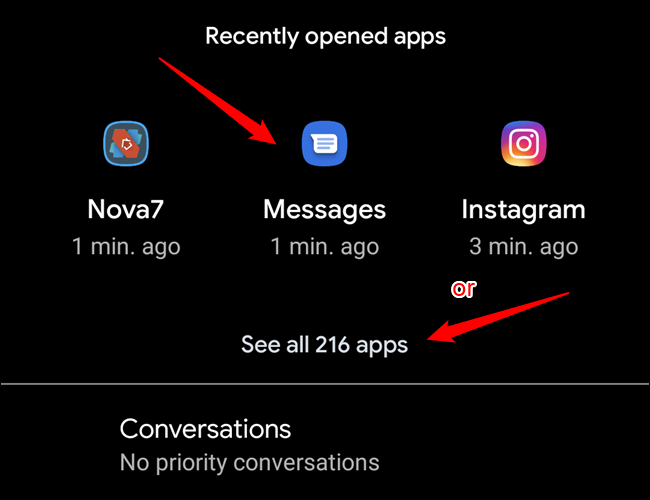
Si tiene que ordenar todas las aplicaciones, desplácese hacia abajo hasta que vea Mensajes.
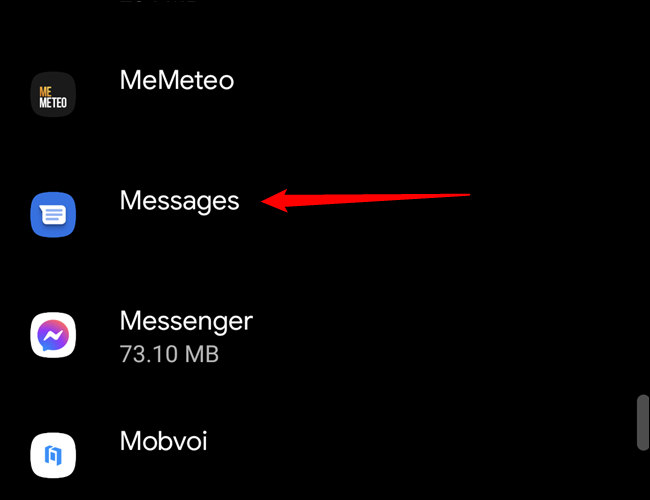
Una vez abierto, toque "Almacenamiento y caché".
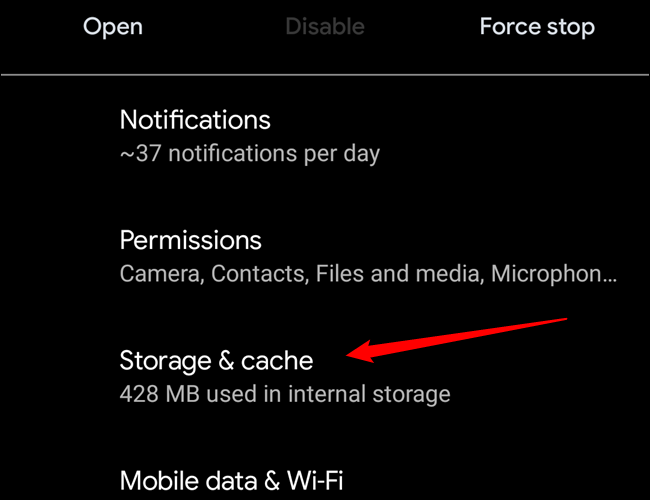
Toca "Borrar almacenamiento".
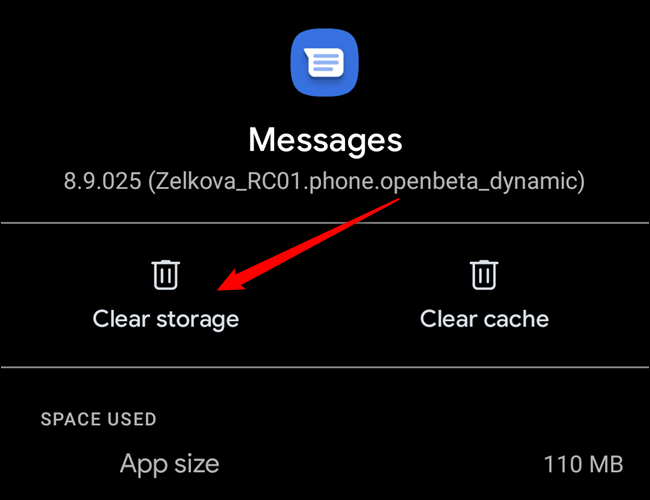
Modo avión deshabilitado, reinicie su teléfono, luego vuelva a verificar el estado del chat usando el método descrito anteriormente. Si se vuelve a conectar, felicitaciones, está listo para comenzar. Si no, bueno, es hora de seguir intentándolo.
Opción tres: Borrar almacenamiento para servicios de operador
Misma canción, diferente baile. Una vez más, continúe y habilite el modo avión.

Desde allí, abra el menú Configuración.


Luego busque la opción "Aplicaciones y notificaciones".

Toque la opción "Ver todas las # aplicaciones".
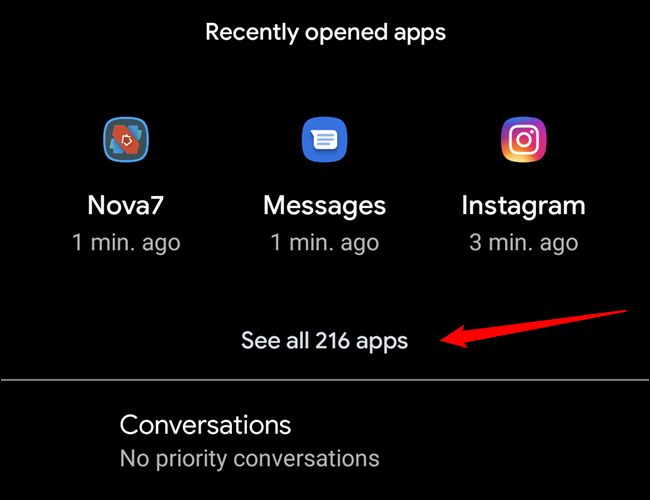
Toque los tres puntos en la esquina superior derecha. Seleccione "Mostrar sistema". Esto obliga al menú no solo a mostrar las aplicaciones que instaló, sino también las aplicaciones propietarias del sistema, como la que estamos buscando.
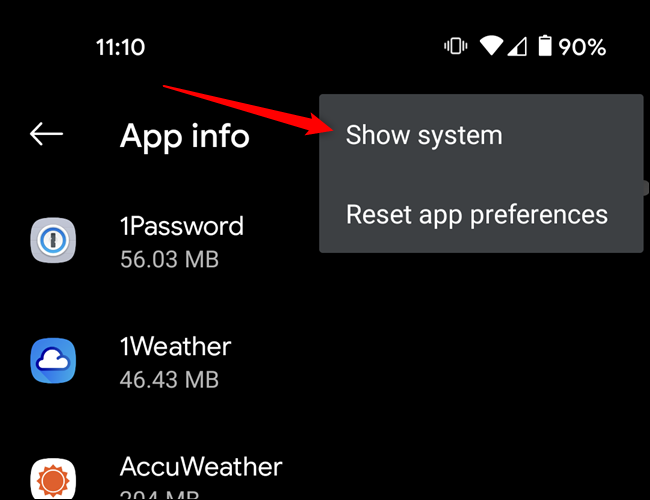
Desplácese hacia abajo hasta que encuentre Servicios de operador.
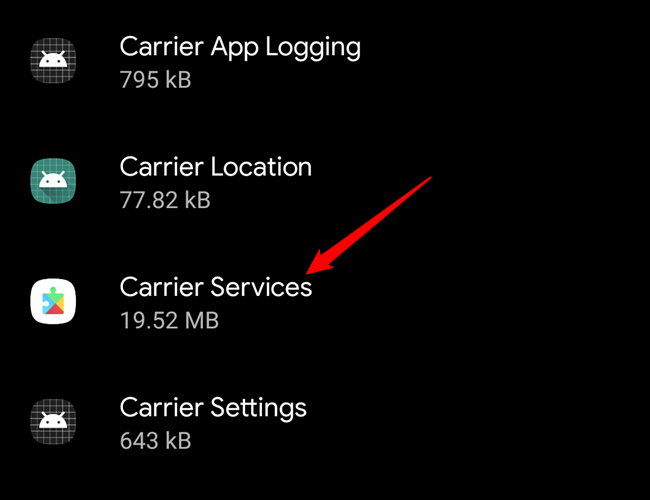
Toque esta entrada, luego "Almacenamiento y caché".
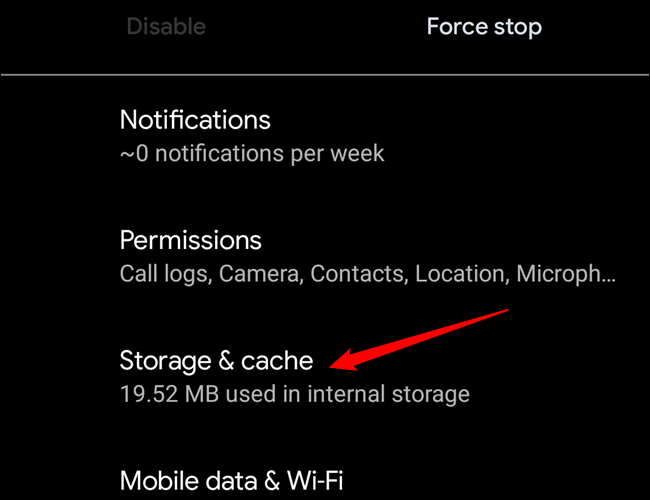
Toca "Borrar almacenamiento".
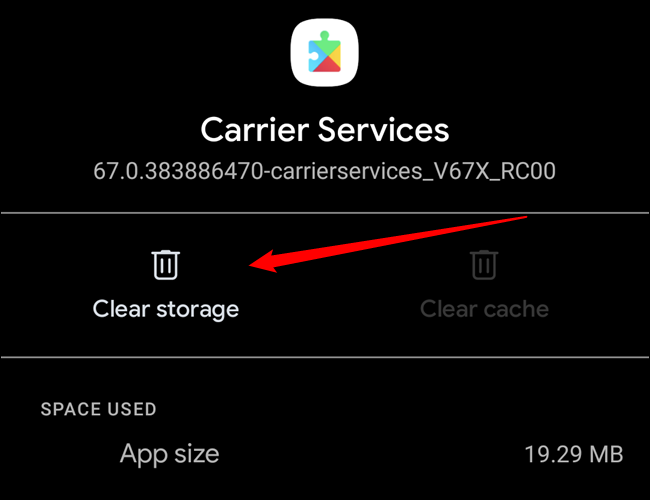
Deshabilite el modo avión, reinicie su teléfono y luego vuelva a verificar el estado del chat usando el método descrito anteriormente. Si se vuelve a conectar, está listo para continuar. Si no, tendremos que seguir investigando. A partir de este momento, las opciones se vuelven cada vez más agresivas.
Opción cuatro: restablecer las opciones de red
En este punto, estamos empezando a desesperarnos un poco. Restablecer las opciones de red destruirá todas sus conexiones inalámbricas: Wi-Fi, Bluetooth y datos móviles. Eso significa que tendrá que configurar todo como si fuera la primera vez, lo que puede ser irritante. Por desgracia, si soluciona sus problemas de RCS, ¿tal vez valga la pena?
Primero, vuelva al menú Configuración.

Luego, desplácese hasta la entrada "Sistema" y toque este menú.
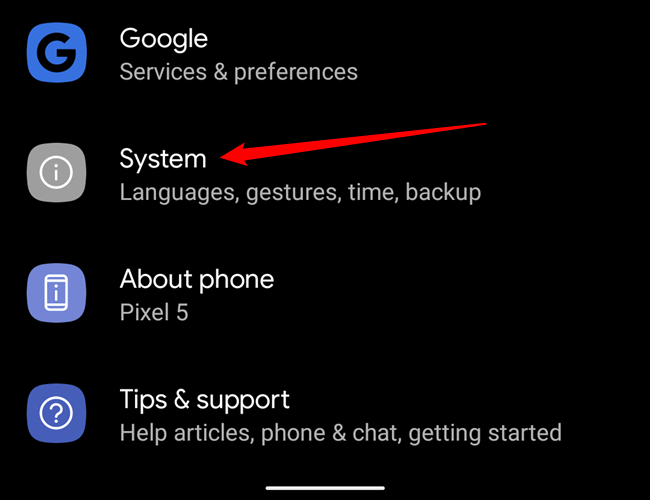
Desde allí, toque "Avanzado" para expandir el menú, luego "Restablecer opciones".
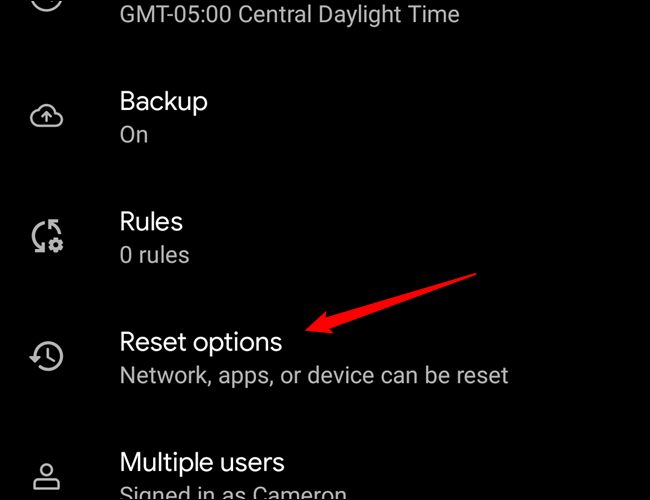
Elija la primera opción en este menú: "Restablecer Wi-Fi, móvil y Bluetooth".
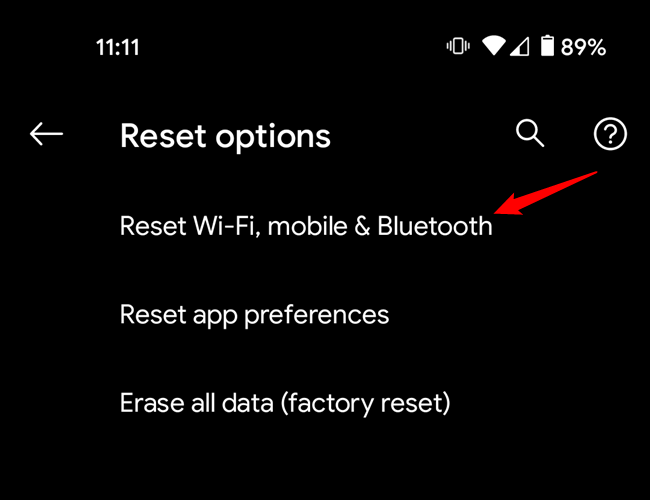
Aparecerá una advertencia para informarle que esto borrará todas las configuraciones de red, un mal necesario. Toque el botón "Restablecer configuración".
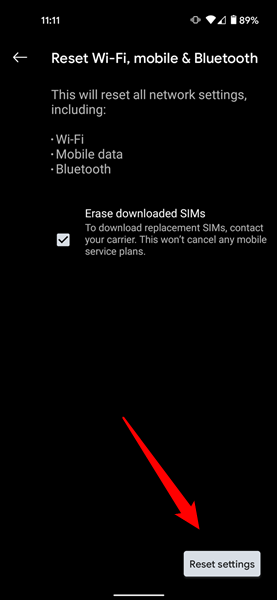
Deberá ingresar su patrón, PIN o contraseña aquí para continuar. Finalmente, toque el botón Restablecer configuración, cruce los dedos y espere lo mejor.
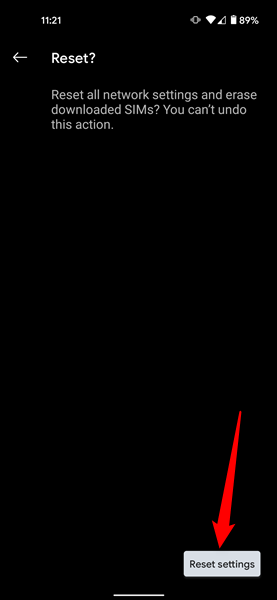
Esto tomará unos minutos y luego querrás configurar todas tus conexiones Wi-Fi y Bluetooth. Pero primero, regrese a la aplicación Mensajes y vuelva a verificar el estado del chat.
¿Conectado? ¡Hurra! ¿Aún nada? Uf. Es hora de volverse nuclear, al menos por ahora.
Opción nuclear: deshabilitar RCS completamente
Si ninguna de las opciones anteriores funcionó, entonces es hora de dejar RCS por ahora. Es absolutamente frustrante que tus mensajes terminen en el abismo, así que al menos puedes recurrir a los SMS por ahora. Este es un proceso de dos pasos, pero no es difícil. Así que dile a RCS que te encanta porque es hora de ponerlo a dormir.
Básicamente, volverá a la opción uno aquí y deshabilitará RCS en su teléfono. Vaya a la aplicación Mensajes y toque los tres puntos en la parte superior derecha.

Desde allí, seleccione "Configuración".

A continuación, toque "Funciones de chat".

Toque el interruptor junto a "Habilitar la función de chat". Esto deshabilitará RCS en su teléfono.
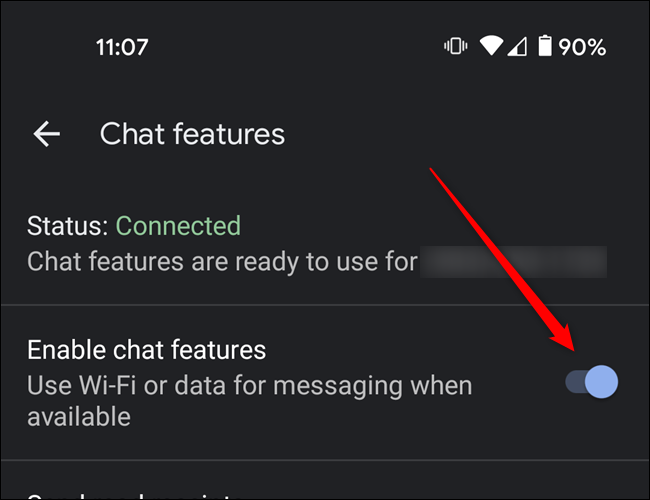
Pero eso no siempre soluciona el problema en ambos sentidos: es posible que pueda enviar mensajes por SMS después de esto, pero existe una buena posibilidad de que los mensajes que le lleguen sigan llegando a través de RCS. Eso significa que no los obtendrá, por lo que también deberá deshabilitar RCS en el lado del servidor.
Primero, dirígete a la página Desactivar chat de Google y desplázate hasta la parte inferior. Aquí, ingresarás tu número de teléfono. Google enviará un código de seis dígitos para la verificación, que ingresará en el segundo cuadro.
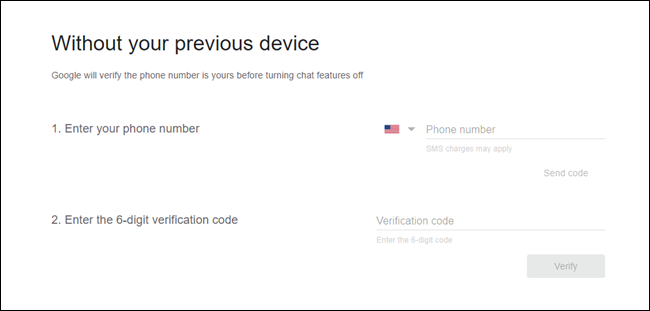
Después de verificar su número de teléfono, Chat/RCS debe estar completamente desactivado para que al menos pueda enviar y recibir mensajes a través de SMS/MMS.
Siga intentando volver a habilitar las funciones de chat si aún desea usar RCS
Afortunadamente, deshabilitar completamente Chat no es el final de RCS, ya que puede volver a habilitarlo cuando lo desee. No hay una ciencia exacta aquí, pero esperaría al menos 24 horas antes de intentar volver a habilitarlo después de la opción nuclear. Eso al menos le dará a todo algo de tiempo para reiniciarse.
Con suerte, se volverá a conectar instantáneamente en el primer intento. Pero si no, puede continuar deshabilitándolo/habilitándolo hasta que finalmente se vuelva a conectar, incluso si eso lleva unos días. Solo tenga en cuenta que hay un límite en la cantidad de veces que Chat intentará volver a conectarse cada día, así que cámbielo con moderación.

![Android tiene un gran problema de mensajería y rompió mis mensajes de texto durante una semana [Actualizado]](/uploads/article/3118/kwhrK5mIXqjO4eVS.jpg)